Все способы:
Если под стартовой страницей вы понимаете новую вкладку «Табло», то ее отключить невозможно — можно лишь настроить в максимально нейтральных тонах или включить вместо нее отображение последней открытой вкладки при запуске веб-обозревателя. Однако в версии для смартфонов функция отключения «Табло» присутствует.
Читайте также: Настройка Табло в Яндекс.Браузере
Вариант 1: Изменение настроек браузера
Этот метод подходит только тем пользователям, кто под отключением стартовой страницы подразумевает главную Яндекса. Если при каждом запуске браузера у вас открывается именно она, деактивируйте данную функцию в настройках. Учитывайте, что Яндекс.Браузер не позволяет настраивать персональную стартовую страницу: либо Яндекс, либо ничего.
- Через «Меню» зайдите в «Настройки».
- В блоке «Вкладки» снимите галочку с пункта «Открывать yandex.ru, если нет вкладок».
- Теперь при запуске браузера вы будете наблюдать «Табло» (новую вкладку). Дополнительно в меню можете активировать и параметр «При запуске браузера открывать ранее открытые вкладки», чтобы не терять последний сеанс. К тому же тогда при старте браузера будет открываться последняя использованная веб-страница.
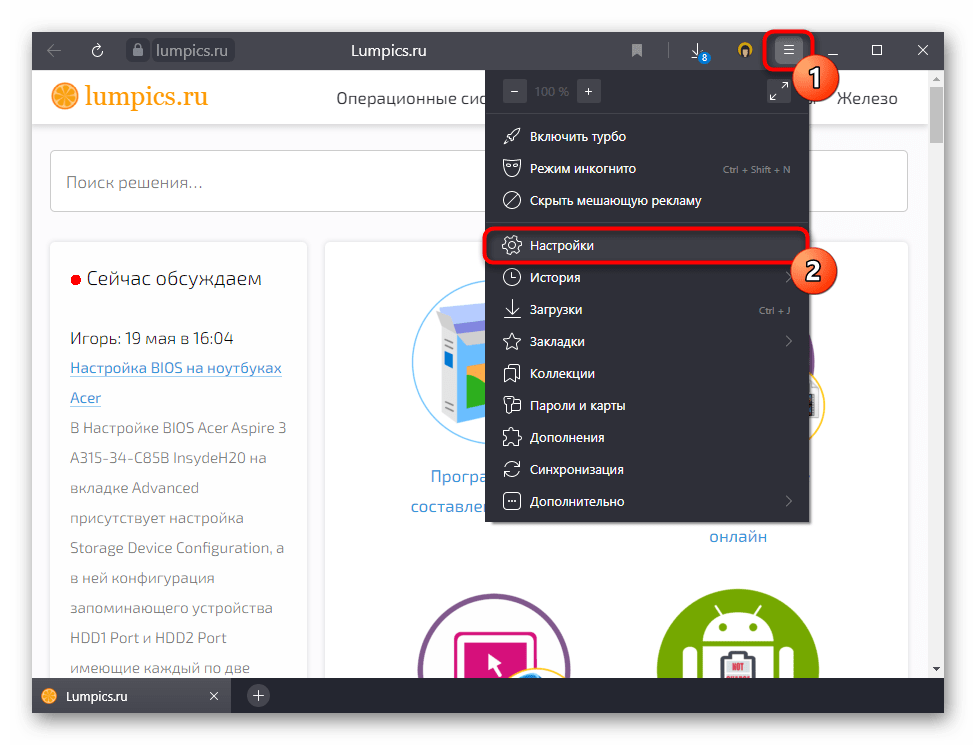
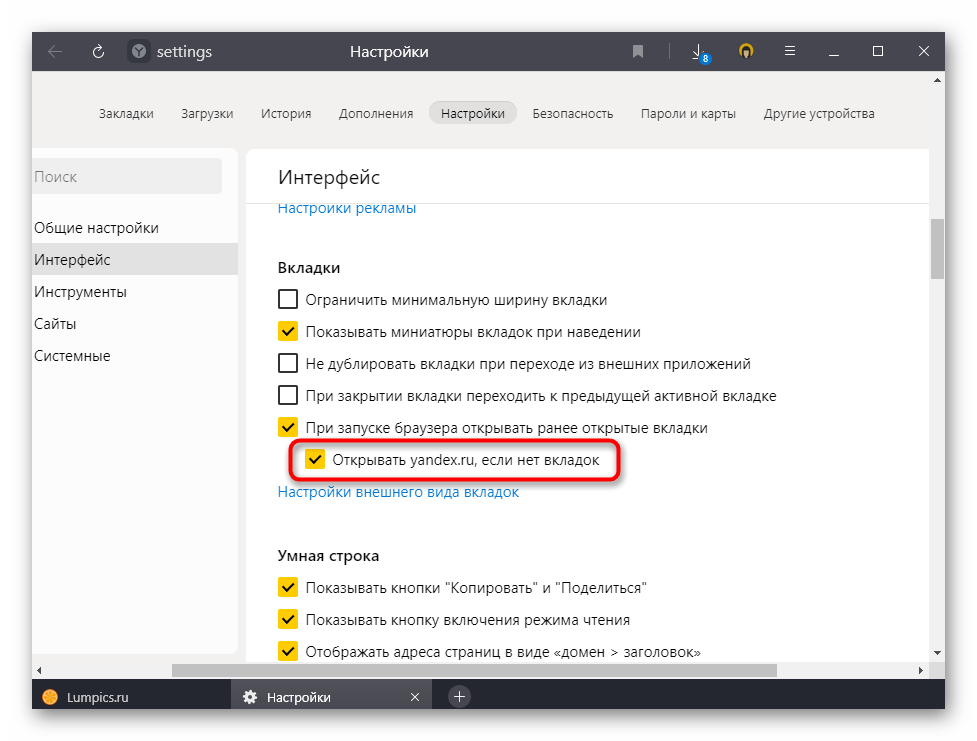
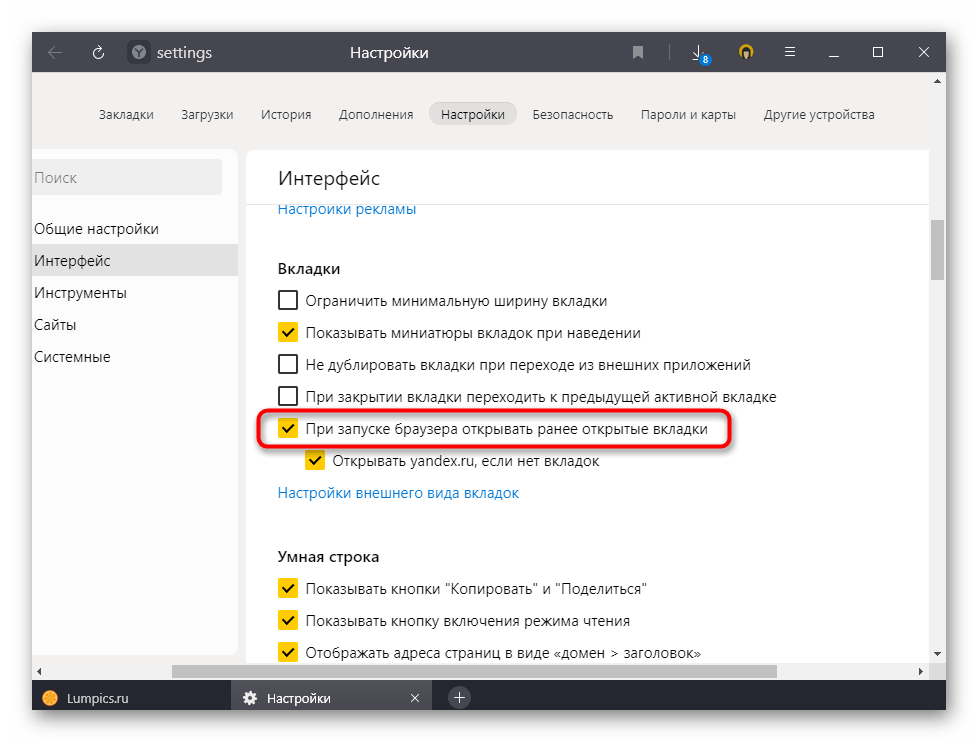
Вариант 2: Изменение свойств ярлыка
Иногда в качестве стартовой страницы открывается какой-то неизвестный сайт. Скорее всего, это означает, что в системе есть вирусное приложение, прописавшее URL-адрес в свойства ярлыка. Проверить, так ли это, можно очень просто.
- Кликните правой кнопкой мыши по ярлыку, который используете для запуска веб-обозревателя, и перейдите в его «Свойства».
- Поставьте курсор в самый конец поля «Объект» — если вы видите там адрес какого-либо сайта, удалите его и сохраните изменения кнопкой «ОК».
- Теперь обязательно проверьте операционную систему на наличие вредоносного программного обеспечения, поскольку без него бы ярлык вряд ли изменился. Используйте одну из двух ссылок ниже (а еще лучше обе), чтобы прочитать инструкции по эффективному поиску опасностей.
Подробнее: Борьба с компьютерными вирусами / рекламными вирусами
- Кроме того, вам могут помочь рекомендации из следующего нашего материала.
Читайте также: Причины, по которым Яндекс.Браузер произвольно открывается

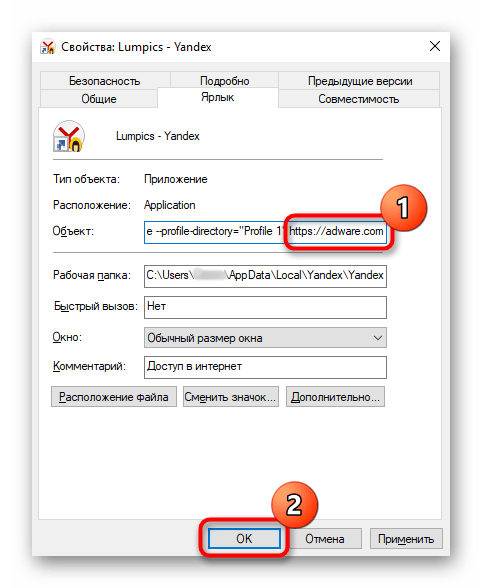
Вариант 3: Удаление расширения
Вполне вероятно, что какое-то не очень хорошее расширение открывает стартовую страницу против вашей воли. Если вы устанавливали какие-то дополнения или не уверены, что в списке инсталлированных только те, к чему есть доверие, отключайте поочередно каждое, закрывая и открывая браузер. Когда виновник будет обнаружен, просто удалите его. Их список вы найдете в «Меню» > «Дополнения».
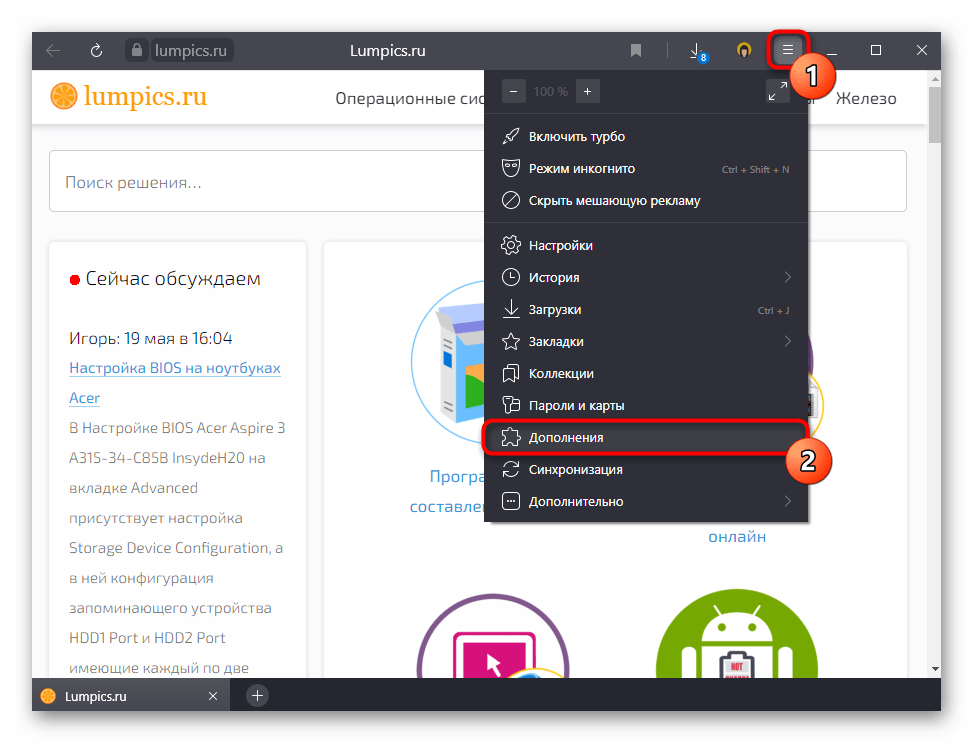
Здесь прокрутите перечень до блока «Из других источников» и проработайте каждое дополнение, которое можно поставить под сомнение.
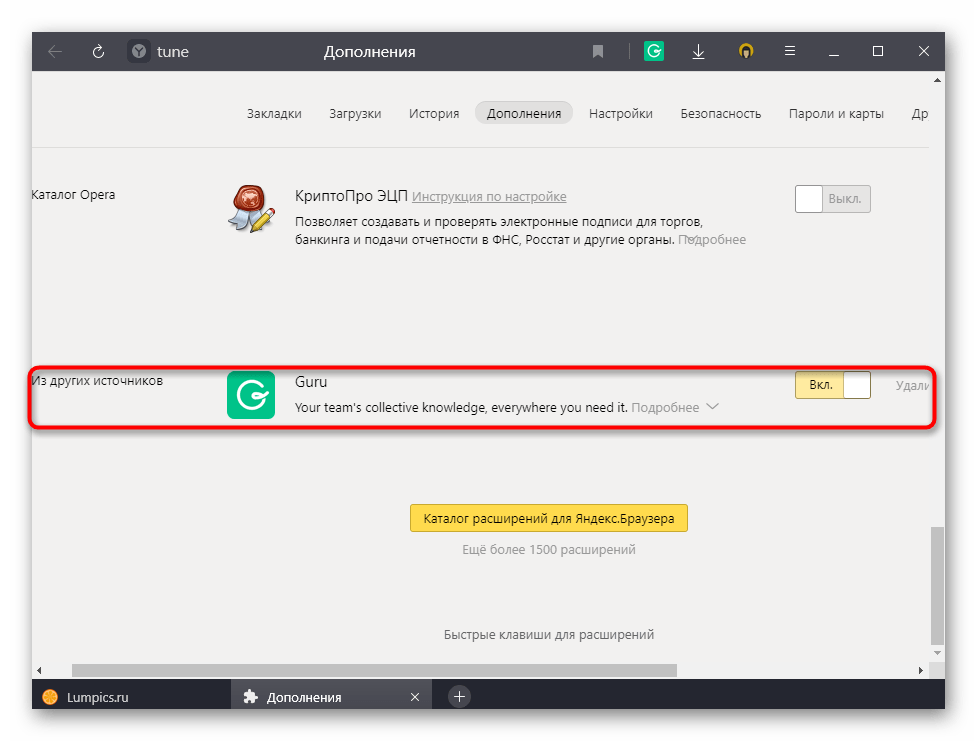
Вариант 4: Мобильное приложение
В Яндекс.Браузере для смартфонов стартовые страницы в принципе отсутствуют, поэтому если вы столкнулись с открытием непонятных сайтов (характерно в большей степени для Android), поищите в списке установленных приложение, которое транслирует рекламу. Практически со стопроцентной долей уверенности можно заявлять, что в ситуации виновато именно оно. А вот тем, кто просто желает отключить новую вкладку, требуется изменить пару настроек.
Читайте также:
Способы поиска вирусов на платформе Android
Приложения-файрволы для Android
- Нажмите по сервисной кнопке «Меню».
- Перейдите в «Настройки» приложения.
- В блоке «Дополнительно» найдите параметр «Старт приложения с экрана новой вкладки» и отключите его.
- Чтобы вместо нее открывались вкладки, которые вы оставили в прошлый раз использования браузера, активируйте переключатель пункта «Закрывать вкладки при выходе из приложения».

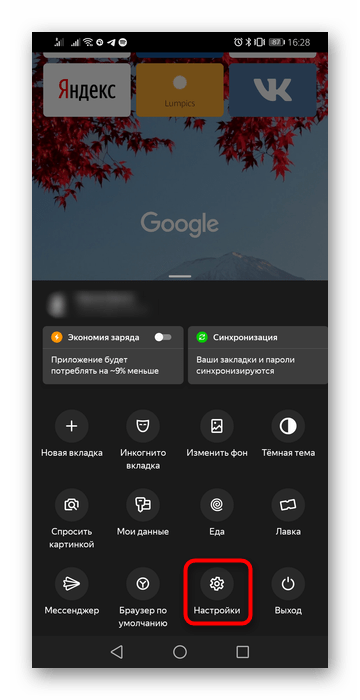


 Наша группа в TelegramПолезные советы и помощь
Наша группа в TelegramПолезные советы и помощь
 lumpics.ru
lumpics.ru

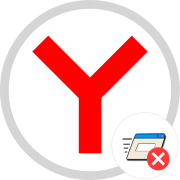

Спасибо за подробную информацию.
Хочу табло сделать стартовой страницей браузера.Все рекомендации по настройке браузера ведут в раздел «Настройки» в котором рекомендуют воспользоваться пунктом»С чего начять».У менч такого пункта в настройках нет.
Как табло сделать стартовой страницей.Вменю браузера нет раздела «С чего начять»